Konfigurer skjermsparere på Apple TV
Du kan konfigurere skjermsparere som vises når Apple TV ikke er i bruk. Enkelte skjermsparervalg kan tilpasses med minner og bildeserier eller portretter fra bildebiblioteket ditt.
Konfigurer en Flyfoto-skjermsparer
Luftfoto-skjermspareren viser vakre videoer i sakte film fra steder rundt omkring i verden og blar gjennom en samling med videoer som standard. Du kan fjerne Luftfoto-videoer som du ikke vil inkludere.
Gå til Innstillinger
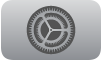 på Apple TV.
på Apple TV.Gå til Skjermsparer > Luftfoto, og gjør deretter ett av følgende:
Vis hvilke Luftfoto-videoer du vil inkludere: Velg Velg luftfoto, og følg trinn 3–4 under.
Velg hvor ofte du vil laste ned nye luftfoto: Velg Nedlastingsfrekvens, og velg et alternativ.
Under Velg luftfoto kan du velge en kategori (Bylandskap, Jorden, Under vann og Landskap) fra sidepanelet til venstre.
Gå til høyre, og rull opp og ned for å vise miniatyrbilder for Luftfoto-videoene i kategorien du har valgt. Velg et miniatyrbilde for å skjule det, eller velg skjul alle for å skjule alt i en kategori.
Opprett en skjermsparer med bildene dine
Gå til Innstillinger
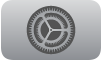 på Apple TV.
på Apple TV.Gå til Skjermsparer > Minner og bildeserier, og gjør deretter ett av følgende:
Opprett en skjermsparer med Minner: Velg Minner, og velg deretter om du vil inkludere alle bildeminner, eller bare de du har lagt til i Favoritter. Se Legg til eller fjern favorittminner.
Opprett en skjermsparer fra et bildealbum: Velg Albumer, og velg deretter Favoritter for å vise favorittbildene dine, velg Aktivitet for å vise bilder fra nylig delte albumer, eller rull ned for å velge et bestemt delt eller privat album.
Når du bruker et bildealbum som skjermsparer, vises et ekstra valg for overgangsstil i Minner og bildeserier-menyen. Velg Stil for å velge overgangen du vil bruke mellom bilder.
Tips: Du kan også velge Hjemmedeling-alternativet for å bruke mediefiler fra en Hjemmedeling-enhet som skjermsparer. Se Send mediefiler fra Mac-biblioteket til Apple TV med Hjemmedeling.
Opprett en skjermsparer med albumbilder fra Apple Music
Gå til Innstillinger
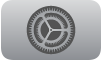 på Apple TV.
på Apple TV.Gå til Skjermsparer > Minner og bildeserier, og velg deretter Musikkalbumer.
Skjermspareren viser en samling av albumbilder fra Apple Music-biblioteket ditt. Hvis du vil ha informasjon om hvordan du legger til albumer i Apple Music-biblioteket ditt, kan du se Bla gjennom musikkbiblioteket ditt på Apple TV.
Marker Stil, og velg deretter en overgangsstil (eller velg Forhåndsvis for å se en forhåndsvisning av den valgte stilen).
Opprett en Portretter-skjermsparer
Portretter-skjermsparere viser de beste bildene av personer, kjæledyr, natur eller byer fra bildebiblioteket, med en stilisert klokke over.
Gå til Innstillinger
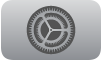 på Apple TV.
på Apple TV.Gå til Skjermsparer > Portretter, og velg deretter om du vil vise eller skjule bilder av personer, kjæledyr, natur og byer.
Når du velger Personer, kan du velge å vise alle personer, eller bare personer du har merket som favoritter i Bilder-appen.
Velg Bytt etter under Oppdateringsfrekvens, og velg deretter et tidsintervall for å bestemme hvor ofte portrettet skal byttes.
Merk: Portretter-skjermsparere er bare tilgjengelige på Apple TV 4K (andre generasjon eller nyere). Se Hvilken Apple TV har jeg?